Fail konfigurasi Linux sukar disediakan, terutamanya jika anda mempunyai berbilang komputer. Selama bertahun-tahun, pengguna Linux telah menyelesaikan masalah ini (sebahagian besarnya) dengan memampatkan dan memuat naik konfigurasi ke pelbagai penyedia storan awan. Walaupun berguna untuk mempunyai arkib pelbagai fail konfigurasi Linux yang disandarkan dalam talian, ia amat membosankan untuk ditangani. Pembangun Symbolize juga berpendapat demikian. Jadi, untuk menyelesaikan masalah itu, dia mencipta aplikasi yang menghilangkan kebosanan daripada memastikan fail konfigurasi Linux anda disegerakkan.
Apl itu dipanggil Symbolize, dan dengan itu, pengguna boleh menyediakan fail konfigurasi dengan cepat pada berbilang mesin dengan bantuan pautan Simbolik (pintasan AKA) dan sihir Dropbox.
Nota: Symbolize berfungsi paling baik dengan aplikasi penyegerakan Dropbox. Sebelum memulakan artikel ini, sila pasang keluaran terbaharu klien penyegerakan. Untuk maklumat lanjut, lihat tutorial di sini .
Mendapatkan Melambangkan
Aplikasi Symbolize tidak rumit, jadi ia tidak perlu dibina menggunakan alat khas dan kebergantungan. Sebaliknya, pengguna boleh sama ada merebutnya dari kedai Snap dengan arahan pemasangan snap atau dengan mengambil skrip daripada GitHub.
Untuk memulakan pemasangan alat Symbolize pada Linux, buka tetingkap terminal dengan menekan Ctrl + Alt + T atau Ctrl + Shift + T pada papan kekunci. Dari sana, ikut arahan baris arahan yang sepadan dengan cara anda ingin menjalankan program pada sistem anda.
Arahan snap
Kaedah Snap boleh dikatakan cara terbaik untuk membuat Symbolize berfungsi kerana ia tidak memerlukan interaksi dengan GitHub. Hanya ambil Snap dan teruskan hidup anda.
Untuk memulakan pemasangan Snap aplikasi Symbolize, anda mesti menjalankan sistem pengendalian Linux yang menyokong format Snap. Untuk hasil terbaik, gunakan Ubuntu , kerana masa jalan Snap diprakonfigurasikan dan tiada kekecohan diperlukan. Walau bagaimanapun, jika anda tidak menggunakan Ubuntu, anda boleh mempelajari semua tentang cara mendayakan Snaps pada PC Linux anda dengan mengikuti panduan ini di sini .
Setelah masa jalan Snapd siap dan berjalan pada sistem Linux anda, gunakan perintah pemasangan snap untuk mengambil gambar Symbolize yang terkini.
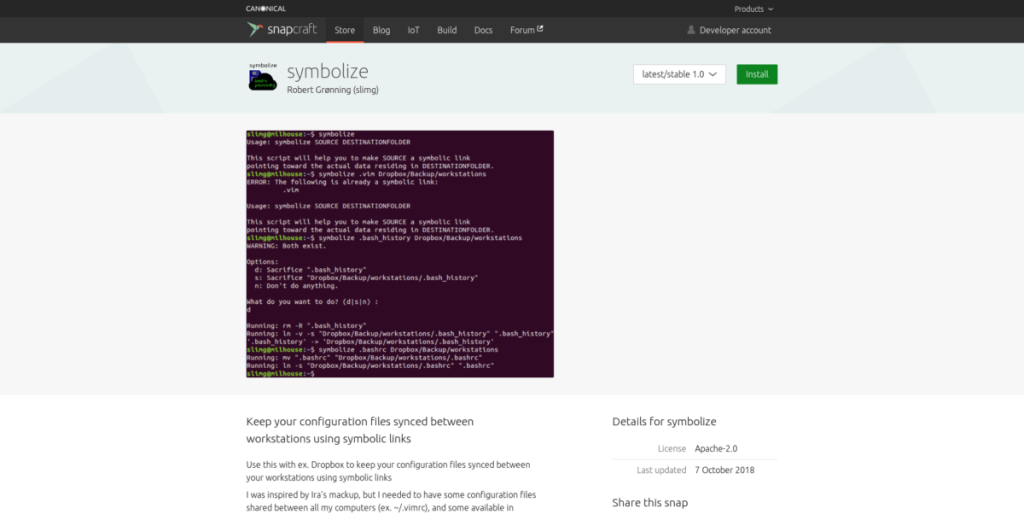
sudo snap install melambangkan
Muat turun terus
Tidak semua sistem pengendalian Linux berfungsi dengan pakej Snap dan masa jalan Snap. Syukurlah, adalah mungkin untuk memanfaatkan kegunaan Symbolize dengan hanya memuat turun fail skrip daripada halaman GitHub pembangun.
Biasanya pada TipsWebTech360 apabila kami berurusan dengan program di GitHub, kami mengarahkan anda untuk memuat turun fail menggunakan aplikasi Git. Kali ini, memuat turun dengan apl Git tidak diperlukan, kerana tiada kod untuk disusun. Anda boleh menggunakan arahan wget untuk mengambil semua yang anda perlukan untuk menggunakan Symbolize.
wget https://raw.githubusercontent.com/SlimG/symbolize/master/symbolize
The wget Downloader adalah sangat cepat, dan anda akan mempunyai skrip dalam masa beberapa saat. Apabila proses selesai, sudah tiba masanya untuk meletakkan aplikasi Symbolize dalam laluan anda (AKA /usr/local/bin/ ). Untuk meletakkan fail skrip dalam /usr/local/bin/ , tingkatkan terminal anda kepada status Root dan gunakan arahan mv .
sudo -s mv melambangkan /usr/local/bin/
Seterusnya, kemas kini kebenaran fail dengan arahan chmod .
chmod +x /usr/local/bin/symbolize
Anda kemudiannya boleh mengakses dan menjalankan Symbolize dengan melaksanakan arahan symbolize .
melambangkan
Menggunakan Symbolize
Apl ini berfungsi dengan mengambil lokasi fail atau folder dan mengalihkannya ke Dropbox, dengan itu memastikan segala-galanya disegerakkan. Untuk mengetahui cara memastikan fail konfigurasi Linux anda segerak, lakukan perkara berikut.
Langkah 1: Buka terminal dan jalankan ls -a untuk menentukan folder konfigurasi yang anda ingin selarikan dengan Symbolize. Dalam contoh ini, kami akan menggunakan folder ~/.ssh .
ls -a
Langkah 2: Mulakan klien penyegerakan Dropbox pada PC Linux anda dan pastikan anda log masuk ke perkhidmatan tersebut.
Langkah 3: Gunakan arahan mkdir dan buat folder penyegerakan untuk fail konfigurasi pada PC Linux anda.
mkdir -p ~/Dropbox/configs/
Langkah 4: Gunakan skrip symbolize untuk menyegerakkan fail konfigurasi anda dengan Dropbox.
melambangkan ~/.ssh ~/Dropbox/configs/
Ulangi proses ini untuk setiap fail konfigurasi dan folder pada Linux yang anda mahu kekalkan segerak.
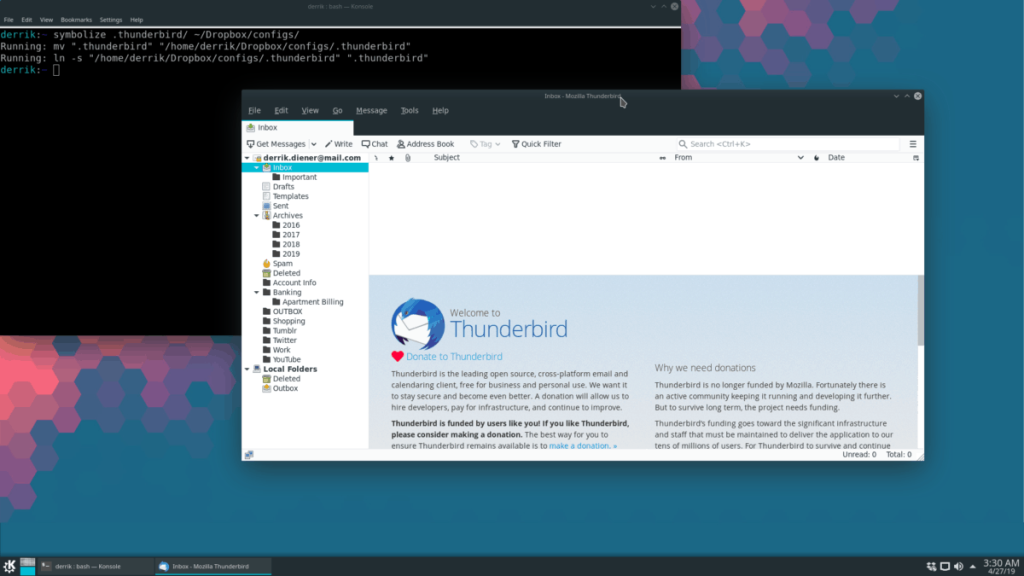
Pilihan – Muatkan konfigurasi yang disegerakkan pada PC Linux yang lain
Satu perkara yang baik tentang Symbolize ialah ia memastikan fail konfigurasi anda disegerakkan dengan meletakkannya ke dalam Dropbox. Tetapi perkara yang sangat menarik tentang Symbolize ialah menggunakannya untuk menjalankan fail konfigurasi yang sama pada berbilang komputer.
Untuk menyediakan berbilang PC Linux untuk menggunakan fail penyegerakan yang sama, lakukan perkara berikut.
Langkah 1: ikut langkah dalam "Menggunakan Symbolize", di atas untuk mendapatkan semua fail konfigurasi anda disegerakkan dengan Dropbox. Ini hanya perlu dilakukan dengan satu PC Linux dan bukan berbilang.
Langkah 2: Log masuk ke PC Linux lain tanpa sebarang fail konfigurasi disegerakkan anda disediakan padanya, log masuk ke Dropbox dan segerakkan fail anda daripada perkhidmatan. Kemudian, jalankan symbolize untuk menyediakan konfigurasi anda.
Jadi, sebagai contoh, untuk menambah folder ~/.ssh yang disegerakkan daripada ~/Dropbox/configs/, anda perlu lakukan:
rm -rf ~/.ssh melambangkan ~/Dropbox/configs/.ssh/ ~/

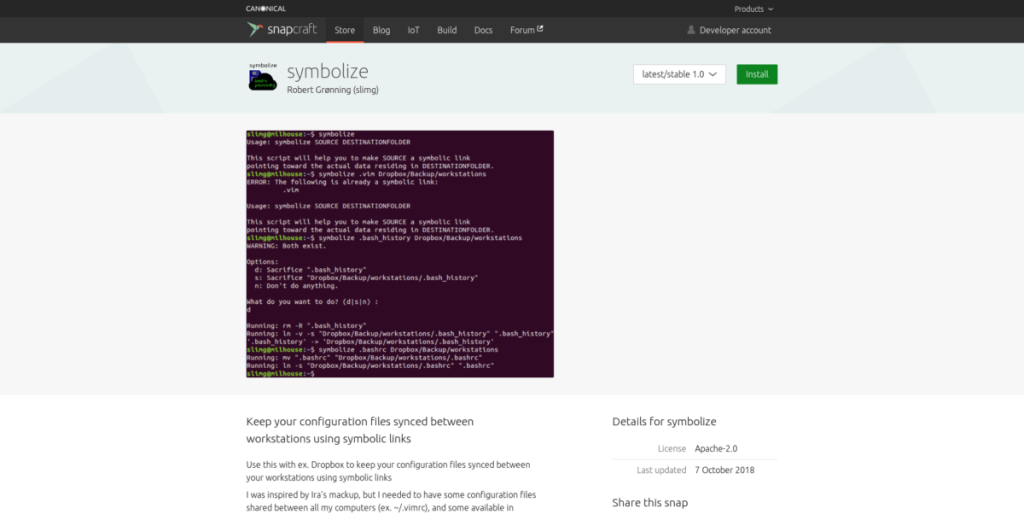
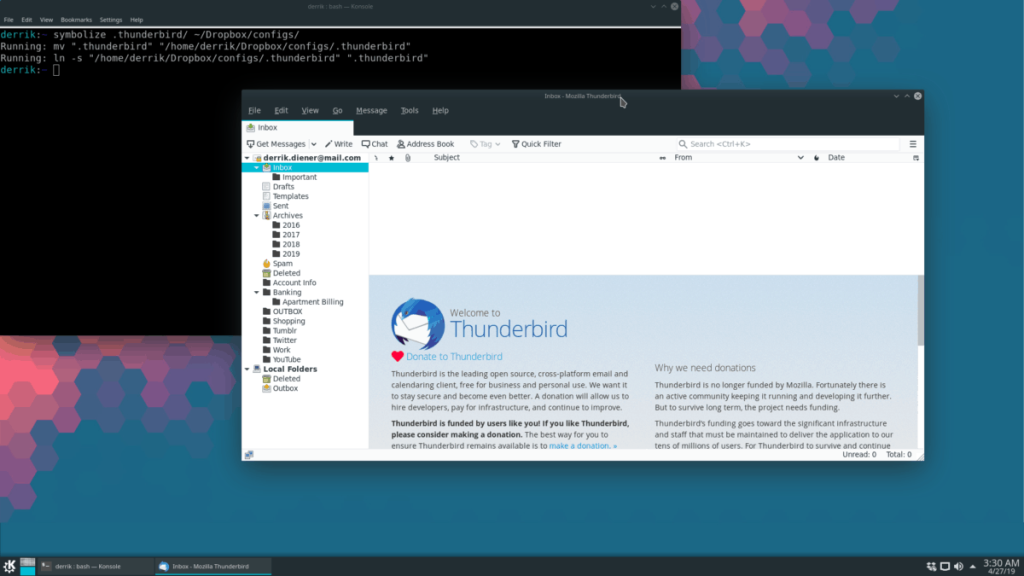



![Muat turun FlightGear Flight Simulator Secara Percuma [Selamat mencuba] Muat turun FlightGear Flight Simulator Secara Percuma [Selamat mencuba]](https://tips.webtech360.com/resources8/r252/image-7634-0829093738400.jpg)




